Интеграция с ЕЭКО#
Модуль поддерживает актуальность данных ЕЭКО в соответствии с требованиями действующего законодательства:
часть 6 статьи 20 Федерального закона от 30.12.2015 № 431-ФЗ «О геодезии, картографии и пространственных данных и о внесении изменений в отдельные законодательные акты Российской Федерации»;
пункт 8 Постановления Правительства РФ от 15.12.2016 № 1370 (ред. от 17.08.2022) «Об утверждении Правил предоставления заинтересованным лицам сведений единой электронной картографической основы»;
Постановление Правительства РФ от 01.12.2016 № 1276 «О порядке информационного взаимодействия государственной информационной системы ведения единой электронной картографической основы с государственными информационными системами обеспечения градостроительной деятельности» (с изменениями и дополнениями).
Модуль позволяет:
отправить запрос на получение сведений из ЕЭКО;
получить данные, запрошенные из ЕЭКО;
отобразить данные, полученные из ЕЭКО;
сформировать данные ГИСОГД для передачи в ЕЭКО;
создать и отправить запрос на передачу данных ГИСОГД в ЕЭКО.
Сведения, полученные из ГИС ЕЭКО, используются в качестве картографической основы ГИСОГД.
Сведения, содержащиеся в ГИСОГД, предоставляются в ЕЭКО в соответствии с Правилами информационного взаимодействия.
Запрос сведений из ЕЭКО#
Из ЕЭКО можно запросить следующие сведения:
топографические карты и планы;
ортофотопланы;
общегеографическую карту.
Чтобы запросить сведения:
Откройте в панели представления реестр «Запрос на получение сведений из ЕЭКО» из каталога Межведомственные запросы/ЕЭКО. Для создания нового запроса нажмите кнопку
 .
.

Заполните поля в открывшейся карточке запроса:
[Вид запрашиваемых сведений] – выберите сведения, которые необходимо запросить:
«Топографические карты и (или) топографические планы открытого пользования» – запрос будет выполнен на все цифровые топографические карты и планы за выбранный период на выбранную территорию;
«Ортофотопланы и (или) ортофотокарты» – запрос будет выполнен на все цифровые ортофотопланы за выбранный период на выбранную территорию;
«Общегеографическая карта» – запрос будет выполнен на сведения ЕЭКО в виде общегеографической карты масштаба 1:2500000.
[Система координат] – укажите систему координат, в которой необходимо получить сведения.
[Формат данных] – выберите формат данных, в котором необходимо получить сведения. Сведения ЕЭКО в виде набора данных предоставляются в следующих форматах:
для векторных геоданных – mif/mid, shape;
для растровых геоданных – geotiff.
[Масштаб] – выберите один или несколько масштабов, в которых необходимо получить сведения.
[Территория, на которую запрашиваются сведения]:
если запрос сведений происходит с рабочей области регионального проекта, то укажите в поле одно или несколько муниципальных образований, по которым необходимо получить сведения;
если запрос сведений происходит с рабочей области муниципального проекта, то укажите в поле данные своего МО.
Поле может быть заполнено значением по умолчанию. Для установки значения, обратитесь к администратору.
[Срок запрашиваемых сведений] – укажите временной промежуток, за который запрашиваются сведения.
[Сотрудник, запрашивающий сведений] – поле заполняется автоматически данными из учётной записи, под которой был выполнен вход в Систему. Если поле не заполнено, то укажите физическое лицо вручную. Чтобы поле в последующие разы заполнялось автоматически, обратитесь к администратору.
На сотрудника, запрашивающего сведения, должна быть выдана доверенность и файл подписи доверенности.
Доверенность подтверждает полномочия лица подавать заявление на получение сведений ЕЭКО от имени организации. Если срок действия доверенности истекает сегодня или уже завершился, то при открытии карточки будет выведено сообщение об истечении срока действия доверенности. Новую доверенность и файл подписи доверенности можно добавить в карточку запроса вручную. Для обновления доверенности и файла подписи доверенности обратитесь к администратору.
Поля, содержащие информацию о доверенности, заполнятся автоматически, если данные были добавлены к вашей учётной записи.
[Номер доверенности] – укажите номер доверенности. Если доверенность выдана без номера, то укажите в поле значение «б/н».
[Дата выдачи доверенности] – укажите дату выдачи доверенности.
[Кем выдана доверенность] – укажите наименование органа, которым выдана доверенность.
[Доверенность] – приложите скан-копию доверенности.
[Файл подписи доверенности] – приложите файл подписи доверенности.
Важно
Названия файла доверенности и подписи доверенности должны различаться. Если названия будут одинаковые, то запрос на получение сведений ЕЭКО не будет отправлен.
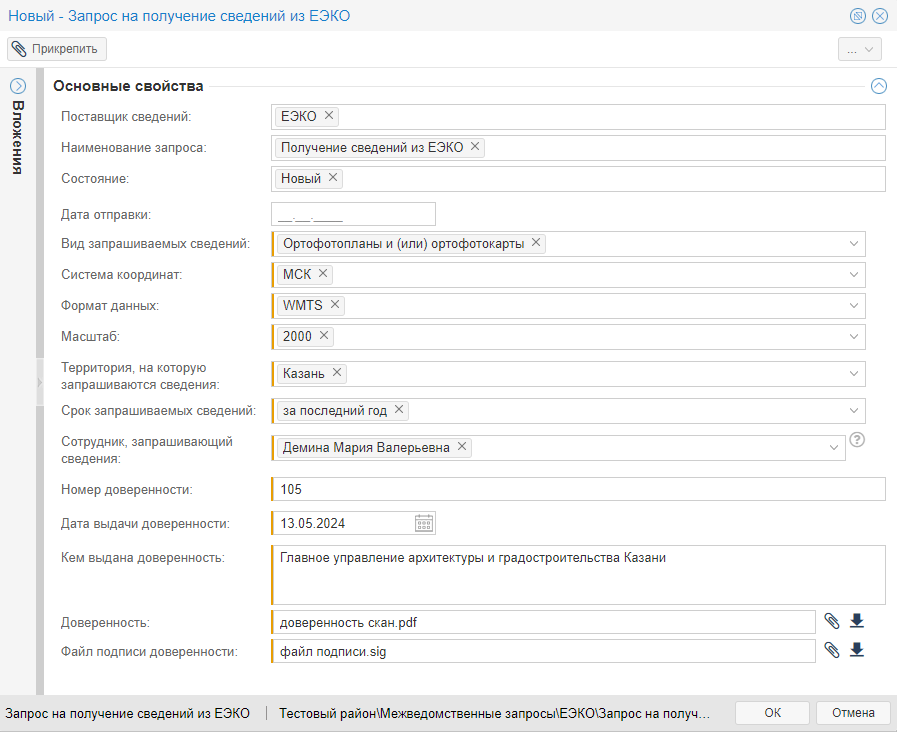
Сохраните карточку, нажав кнопку ОК.
Данные запроса необходимо подписать персональной подписью исполнителя. Поэтому после нажатия на ОК появится диалог подтверждения доступа, сообщающий о том, что веб-сайт пытается выполнить операцию с ключами или сертификатами от имени пользователя:
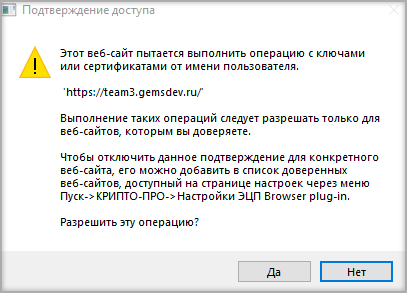
Для подтверждения действия нажмите Да. После этого появится окно выбора доступных сертификатов пользователя. Выберите сертификат и нажмите кнопку ОК.
После выбора сертификата запрос подпишется, сохранится и автоматически отправится в СМЭВ. Информация о нём отобразится в панели представления загруженного реестра «Запрос на получение сведений из ЕЭКО» из каталога «Межведомственные запросы/ЕЭКО».
Когда запрос будет подготовлен и поставлен в очередь на отправку, ему будет присвоен статус «Готов к отправке». После успешной отправки статус исходящего запроса изменится на «Отправлен запрос» и далее «В работе».
После получения ответа статус исходящего запроса изменится на «Получен ответ». В полях [Ссылки на документы ЕЭКО] и [Ссылка на письмо] будут отображены данные, полученные из ЕЭКО. Поле [Ссылка на письмо] может не содержать сведений.
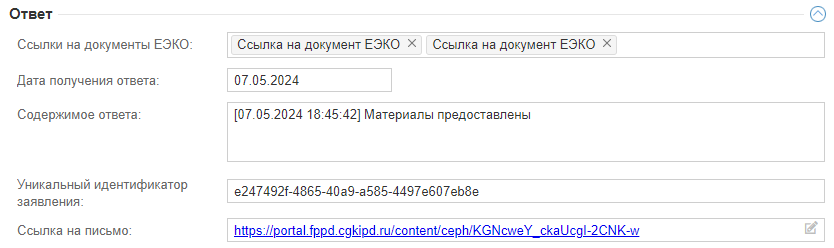
Создание и отправка запроса на передачу данных ГИСОГД#
Передать в ЕЭКО можно следующие сведения ГИСОГД:
Для разделов 2 и 3
наименование;
дату и номер документа;
регистрационный номер документа в ГИСОГД;
постоянный идентификатор объекта в ГИСОГД;
координаты характерных точек (границы), описывающие местоположение существующих, реконструируемых, планируемых к размещению и строящихся объектов, границы функциональных зон.
Для раздела 5
наименования территориальных зон;
дату и номер документа, которым утверждены границы территориальных зон;
регистрационный номер документа в ГИСОГД;
постоянный идентификатор объекта в ГИСОГД;
координаты характерных точек (границ) территориальных зон.
Для раздела 9
наименование;
дату и номер выдачи разрешения на проведение работ по созданию искусственного земельного участка;
регистрационный номер документа в ГИСОГД;
постоянный идентификатор объекта в ГИСОГД;
координаты характерных точек (границы) искусственного земельного участка.
Для раздела 13
дату и номер выдачи разрешения на строительство;
наименование объекта капитального строительства;
кадастровый номер земельного участка, в границах которого расположен или планируется расположение ОКС;
регистрационный номер документа в ГИСОГД;
постоянный идентификатор объекта в ГИСОГД;
координаты характерных точек (границы) земельного участка объекта, в отношении которого выдано РС.
Для раздела 15
тип и наименование особо охраняемой природной территории;
дату и номер документа, которым утверждены границы особо охраняемой природной территории;
регистрационный номер документа в ГИСОГД;
постоянный идентификатор объекта в ГИСОГД;
координаты характерных точек (границы) особо охраняемой природной территории.
Важно
В одном запросе на передачу сведений можно передать данные только одного раздела ГИСОГД, поэтому необходимо формировать запросы отдельно для каждого раздела.
Чтобы передать данные ГИСОГД в ЕЭКО:
Откройте в панели представления реестр «Запрос на передачу сведений в ЕЭКО» из каталога Межведомственные запросы/ЕЭКО. Для создания нового запроса нажмите кнопку
 .
.
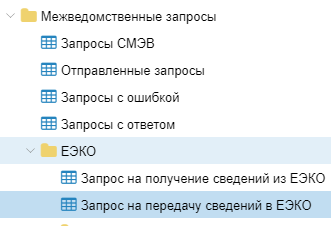
В открывшейся карточке запроса заполните поля:
[Раздел ГИСОГД, по которому передаются сведения] – выберите номер раздела ГИСОГД, по которому будут сформированы и отправлены сведения;
[Выгрузить сведения ГИСОГД с] – укажите дату, от которой будут формироваться сведения, зарегистрированные в ГИСОГД;
[Выгрузить сведения ГИСОГД до] – укажите дату, до которой будут формироваться сведения, зарегистрированные в ГИСОГД. Сведения за дату, указанную в поле, выгружены не будут.
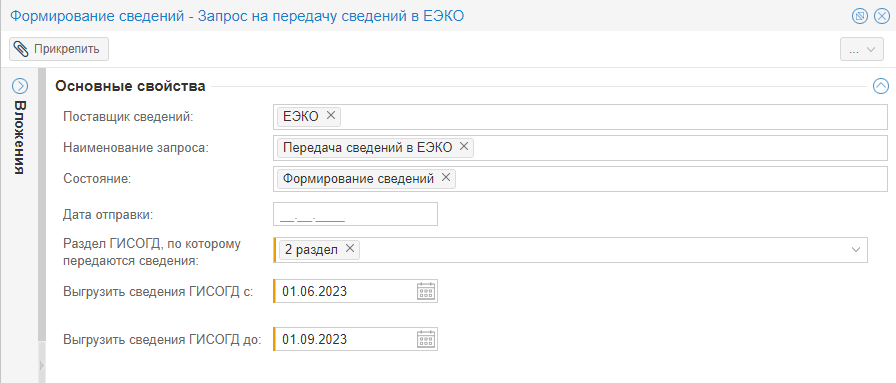
Примечание
Выгрузить сведения за 1 день можно 2 способами:
Указать одинаковые даты в полях [Выгрузить сведения ГИСОГД с] и [Выгрузить сведения ГИСОГД до], например:
[Выгрузить сведения ГИСОГД с] – 01.09.2023
[Выгрузить сведения ГИСОГД до] – 01.09.2023
Указать в поле [Выгрузить сведения ГИСОГД до] дату на 1 день больше, например:
[Выгрузить сведения ГИСОГД с] – 01.09.2023
[Выгрузить сведения ГИСОГД до] – 02.09.2023
Сохраните карточку, нажав ОК.
Далее будет запущен процесс формирования сведений по параметрам, заданным в карточке запроса. После формирования данных к карточке запроса будет прикреплен сформированный zip-архив с данными ГИСОГД в формате mif/mid.
Когда запрос будет подготовлен и поставлен в очередь на отправку, ему будет присвоен статус «Готов к отправке».
После успешной отправки статус исходящего запроса изменится на «Отправлен запрос» и далее «В работе».
После получения ответа статус исходящего запроса изменится на «Получен ответ».
В поле [Уникальный идентификатор пакета с данными ГИСОГД, присвоенный ЕЭКО] появится идентификатор зарегистрированного пакета данных.
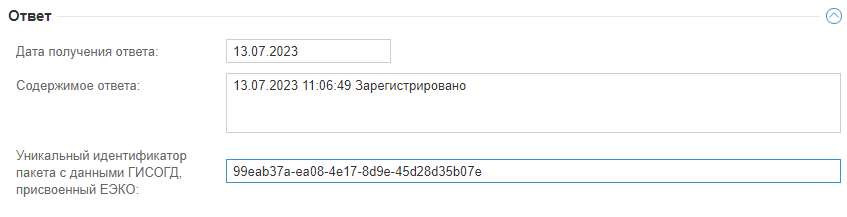
Как часто необходимо передавать данные ГИСОГД в ЕЭКО
Периодичность передачи данных ГИСОГД в ГИС ЕЭКО может быть установлена «Соглашением об информационном взаимодействии ГИС ЕЭКО с ГИСОГД».
В соответствии с соглашением данные передаются с периодичностью один раз в полгода (полугодовая выгрузка).
Если соглашение между органом власти и ГИС ЕЭКО не подписано, то рекомендуемый период передачи данных ГИСОГД – один раз в полгода (полугодовая выгрузка).
Если документ был размещен в ГИСОГД позже нужного срока и, в связи с этим, не попал в выгрузку на отправку в ЕЭКО, то для передачи данных о документе отправьте повторный запрос, указав даты выгрузки равные дате утверждения документа.
Возможные ошибки#
За указанный период по выбранному разделу нет данных на передачу в ЕЭКО
Описание:
Запрос изменит статус на «Ошибка», в поле [Сведения об ошибке] будет указана информация об отсутствии данных на отправку.
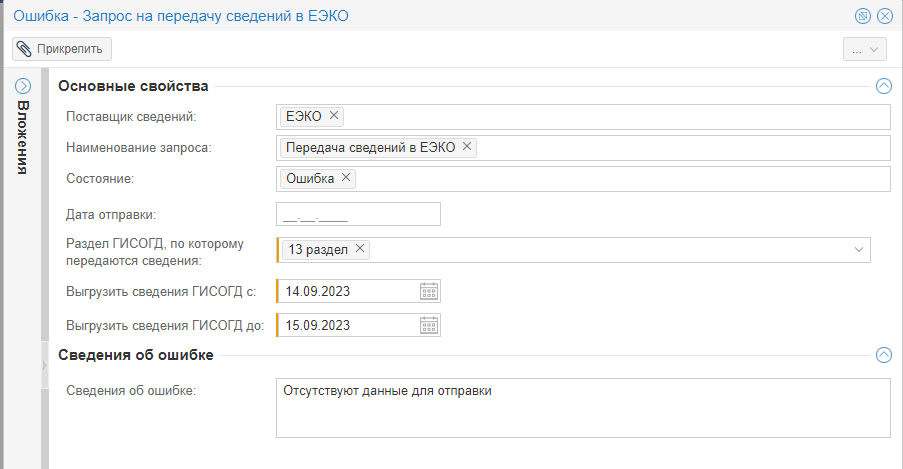
Решение:
Измените период, за который необходимо выгрузить данные.
За указанный период по выбранному разделу нет пространственных данных на передачу в ЕЭКО
Описание:
Запрос изменит статус на «Ошибка», в поле [Сведения об ошибке] будет указана информация об отсутствии пространственных данных в документах.
Решение:
Загрузите геометрию к документам и повторите отправку.